 Visual Studio 2019 16.6 版發行備註
Visual Studio 2019 16.6 版發行備註
開發人員社群 | 系統需求 | 相容性 | 可散發程式碼 | 發行歷程記錄 | 授權條款 | 部落格 | Visual Studio Docs 的新功能
注意
這不是 Visual Studio 的最新版本。 若要下載最新版本,請參閱 Visual Studio 的網站。
Visual Studio 2019 16.6 版的新功能
支援時間範圍
此版本現在已不支援。 如需 Visual Studio 支援的詳細資訊,請檢閱 Visual Studio 2019 的支援原則。
請參閱最新版的版本資訊,或造訪 Visual Studio 網站以下載最新支援的 Visual Studio 2019 版本。
Visual Studio 2019 16.6 版
- 2020 年 7 月 14 日 Visual Studio 2019 16.6.4 版
- 2020 年 6 月 30 日 Visual Studio 2019 16.6.3版
- 2020 年 6 月 9 日 Visual Studio 2019 16.6.2 版
- 2020 年 6 月 1 日 Visual Studio 2019 16.6.1 版
- 2020 年 5 月 19 日 Visual Studio 2019 16.6.0 版
Visual Studio 2019 封存版本資訊
- Visual Studio 2019 16.5 版的版本資訊
- Visual Studio 2019 16.4 版的版本資訊
- Visual Studio 2019 16.3 版的版本資訊
- Visual Studio 2019 16.2 版的版本資訊
- Visual Studio 2019 16.1 版的版本資訊
- Visual Studio 2019 16.0 版的版本資訊
Visual Studio 2019 部落格
Visual Studio 2019 部落格是由 Visual Studio 工程小組發行的官方產品見解。 您可以在下列文章中找到有關 Visual Studio 2019 版的深入資訊:
- 於今日發行! Visual Studio 2019 v16.6 與 v16.7 Preview 1 \(英文\)
- Visual Studio 2019 16.6 版 Preview 2 的新功能 (英文)
- Visual Studio 2019 16.5 版現已推出! (英文)
- 'Tis the Season for Visual Studio 2019 v16.4 Release (發行 Visual Studio 2019 16.4 版的季節到了)
- Visual Studio 2019 v16.4 Preview 2, Fall Sports, and Pumpkin Spice (Visual Studio 2019 v 16.4 Preview 2、秋季運動和南瓜香料)
- .NET Core Support and More in Visual Studio 2019 version 16.3 - Update Now!
- Visual Studio 2019 version 16.3 Preview 2 and Visual Studio 2019 for Mac version 8.3 Preview 2 Released!
- Visual Studio 2019 16.2 版與 16.3 版 Preview 1 現已可供使用
- Visual Studio 2019 version 16.2 Preview 2
- Visual Studio 2019 version 16.1 and Preview 16.2 Preview
- Visual Studio 2019:撰寫程式碼的速度更快。 Work smarter. Create the future.
加入版本資訊討論區
- 我們正積極尋找改善版本資訊的方法,以為您提供最重要的資訊。 敬邀您參與我們的開發人員社群版本資訊討論!
 Visual Studio 2019 16.6.4 版
Visual Studio 2019 16.6.4 版
發行於 2020 年 7 月 14 日
16.6.4 版資訊安全諮詢注意事項
CVE-2020-1393 診斷中樞標準收集器服務權限弱點提高
當 Windows 診斷中樞標準收集器無法適當處理輸入時,即會造成權限弱點提高,因而導致不安全的程式庫載入行為。
CVE-2020-1416 Visual Studio 權限弱點提高
當 Visual Studio 載入軟體相依性時,即會造成權限弱點提高。
CVE-CVE-2020-1147 .NET Core 阻斷服務弱點
遠端未經驗證攻擊者可藉由向 ASP.NET Core 應用程式或其他剖析特定 XML 類型的應用程式發出特製要求,以惡意探索此弱點。 此安全性更新會限制 XML 承載中允許存在的類型,藉以解決此弱點。
Visual Studio 2019 16.6.4 版中修正的前幾大問題
 Visual Studio 2019 16.6.3 版
Visual Studio 2019 16.6.3 版
2020 年 6 月 30 日發行
Visual Studio 2019 16.6.3 版修正的重大問題
- WMI 提供者 MSI 仍無法在16.6 版中安裝
- 在方案總管中的操作功能表上檢視歷程記錄不會執行任何動作
- 無法使用 Visual Studio 2019 16.6.0 產生 X509Certificate2 的填充碼
- [新增控制器] 和 [新增 Scaffold 項目] 對話方塊在升級 Visual Studio Enterprise 16.5.6 至 >16.6.0 之後不會顯示所有資料內容
- 無法開啟新的 json 檔案
- 關於 Microsoft Visual Studio 凍結。
- Visual Studio 2019 16.6.0 Microsoft Fakes 問題
- VS 16.6.x 中的 VSSDK IVsHierarchy 迴歸
- Windows 10 SDK (10.0.19041.1) - 存取未配置與未取消快取的記憶體時,ARM64 memcpy 損毀
- 將指令碼新增至 SQL Server 資料庫專案未開啟使用者指令碼清單
- 使用參考引數產生 Fakes
- 在開啟資料夾專案中使用 Code Analysis 呼叫堆疊會經常發生延遲反應
- Visual Studio 類別設計工具深色佈景主題支援
- 新增了 .NET Core 專案中的文字範本轉換工具組 (T4) 支援
- 從模型生產擷取個別的 IntelliCode 團隊完成模型。
- 解決了因為 WMIProvider 套件禁止使用 IDE,使用者可能發生重大更新或安裝失敗的問題。 此元件中的故障不再禁止使用 IDE。
- 修正了在一些情況下使用 Xamarin 專案時,會造成本產品停止回應的問題。
- 修正了嘗試解密無效 UWP 程式碼簽署憑證時,VS 會損毀的 Bug
 Visual Studio 2019 16.6.2 版
Visual Studio 2019 16.6.2 版
2020 年 6 月 9 日發行
16.6.2 版資訊安全諮詢注意事項
CVE-2020-1108 / CVE-2020-1108.NET Core 拒絕服務弱點
為了全面解決 CVE-2020-1108 的問題,Microsoft 發行了 .NET Core 2.1 和 .NET Core 3.1 的更新。 使用這些 .NET Core 版本中任何一個版本的客戶應該安裝最新版的 .NET Core。 如需最新版本號碼和更新 .NET Core 的指示,請參閱版本資訊。
CVE-2020-1202 / CVE-2020-1203 診斷中樞標準收集器服務權限弱點提高
當診斷中樞標準收集器或 Visual Studio 標準收集器無法正確處理記憶體中的物件時,就會有權限提高弱點。
CVE-2020-1293 / CVE-2020-1278 / CVE-2020-1257 診斷中樞標準收集器服務權限弱點提高
當診斷中樞標準收集器服務處理檔案作業的方式不正確時,就會有權限提高弱點。
Visual Studio 2019 16.6.2 版中修正的重大問題
- 當已修改但未儲存 C++/CLI 專案時,Visual Studio 2019 16.60 版會在執行或建置時停止回應
- 中發生類型 'System.NullReferenceException' 的未處理例外狀況
- 重新開啟文件時重複出現 Null 參考
- [建立新專案] 對話方塊搜尋找不到協力廠商語言提供者的範本
- 從 Visual Studio Enterprise 16.5.6 版升級為 >16.6.0 版之後,IntelliSense 顯示「波狀符號加正斜線」(~/) 會指向 ASP .NET Core 3.1 專案根目錄,而非 wwwroot 子資料夾
- 修正了在 C++17 模式中以 C++/CX 編譯 std::atomic 時,會影響 std::atomic 的編譯器錯誤 (錯誤 C2475:重新定義;'constexpr' 指定名稱不符)。
- 修正了 Razor 檢視中的 URL 完成值和格式。 現在會再次使用應用程式相對 URL 格式,而 URL 自動完成清單中的值會顯示位於應用程式根目錄 (即 wwwroot) 下的檔案和資料夾。
- 修正了使用程式碼片段時發生的損毀。
- 還原延伸模組可能已隱藏的項目範本。
 Visual Studio 2019 16.6.1 版
Visual Studio 2019 16.6.1 版
2020 年 6 月 1 日發行
Visual Studio 2019 16.6.1 版修正的重大問題
- 已修正使用 HotRestart 部署 iOS 應用程式時的問題。\(英文\)
- 已修正 Xamarin.iOS 無法以 MessagingRemoteException 建置的問題。\(英文\)
- 已修正會將常數初始化的靜態區域 ' const ' 變數放在「內嵌」函式中 (先前是在唯讀資料區段中以動態方式初始化) 的問題。 當您連結使用舊版工具組所編譯的 OBJ 時,這可能會造成相容性問題。
- 已修正當 Android 版面配置檔案包含特定字元時,可能會遇到的 Xamarin. Android 專案建置錯誤的問題。\(英文\)
- 已修正在適用於 Xamarin.Android 應用程式的執行階段中,.resx 當地語系化的問題。\(英文\)
- C++ IntelliSense vcpkgsrv.exe 使用 set_parent_scope_on_push 經常當掉的問題。\(英文\)
- 已修正 WMI 提供者元件安裝失敗的問題。
- 已修正顯示 C++ 程式碼的快速諮詢工具提示時,在某些情況下損毀的問題。
- 已修正關閉 Visual Studio 時損毀的問題。
- 新增 Xcode 11.5 SDK 支援
- 移除 BGTask 的 abstract 修飾詞
 Visual Studio 2019 16.6.0 版
Visual Studio 2019 16.6.0 版
2020 年 5 月 19 日發行
16.6.0 版資訊安全諮詢注意事項
CVE-2020-1108 .NET Core 拒絕服務弱點
遠端未經驗證的攻擊者可藉由向 .NET Core 應用程式發出特製要求來惡意探索此弱點。 這項安全性更新會更正 .NET Core Web 應用程式處理 Web 要求的方式來解決弱點。
CVE-2020-1161 .NET Core 拒絕服務弱點
遠端未經驗證的攻擊者可以藉由向 ASP.NET Core 應用程式發出特製要求來惡意探索此弱點。 這項安全性更新會更正 ASP.NET Core Web 應用程式處理 Web 要求的方式來解決弱點。
在此 Visual Studio 2019 16.6.0 版的版本中
C++
改善的 Doxygen/XML 註解產生: 在函式上方輸入 "///" 或 "/**",即會自動產生 Doxygen 或 XML 文件註解虛設常式。 這些資訊現在也會顯示在快速諮詢工具提示中。
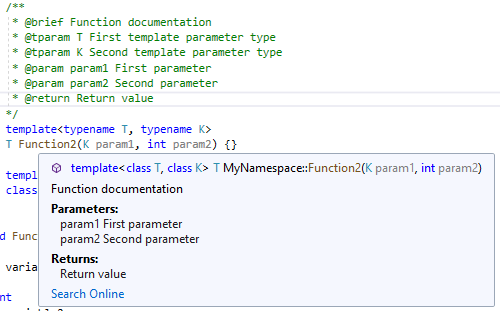
適用於 Linux/WSL 的 CMake Ninja 支援: 在 WSL 或遠端系統上建置 CMake 專案時,請使用 Ninja 作為基礎產生器。 在新增 Linux 或 WSL 設定時,Ninja 現在是預設的產生器。
遠端 CMake 偵錯的偵錯範本: 我們已在遠端 Linux 系統或使用 gdb 的 WSL 上簡化其 CMake 專案偵錯範本。
C++20 概念的初始支援: IntelliSense 現在可辨識 C++20 概念 ,並在成員清單中建議。
偵錯
啟用附加快照偵錯工具但不需要重新啟動: 快照偵錯工具現在可以安裝在 Azure App Services (ASP.NET Core 3.1) 上,而不需要重新啟動,讓您能夠在不中斷服務的情況下,對即時問題進行偵錯和診斷! 第一次附加至快照偵錯工具時,會提示您在 Azure App Service 部署上安裝快照偵錯工具網站延伸模組,其需要重新啟動。
反編譯的使用者經驗改進: 反編譯流程會使用現有 PDB 來為本機變數產生更適合的名稱。
Git 生產力
- 複製只包含一個解決方案的存放庫,該解決方案會在複製完成後自動載入。
JavaScript/TypeScript
TSServer 進度列: 當語言服務開啟 TypeScript 專案時,使用者將能夠在 [背景工作小工具] 中查看正開啟之已設定專案的進度。
新的多目標 JavaScript/TypeScript 偵錯和服務背景工作角色支援: JavaScript/TypeScript 偵錯工具現在支援同時對服務背景工作角色、Web 背景工作角色、iFrame 和您的網頁 JavaScript 進行偵錯! 此外,新的偵錯體驗加入了在瀏覽器中同時對後端節點伺服器應用程式與用戶端 JavaScript 進行的支援。 此功能仍為實驗性。 您可以在 [偵錯選項] 功能表中啟用新的偵錯體驗
已更新 [簽章說明] 和 [移至定義] 的實作,以為 LiveShare 案例提供更好的支援。
適用於 .NET Core 和 SDK 樣式專案的 Microsoft Fakes
Microsoft Fakes 現在支援 .NET Core! 許多使用者想要將其應用程式和測試套件移轉至 .NET Core,而現在大部分程序可以透過 .NET Core 的 Fakes 支援完成。 您可在 [工具] > [選項] > [預覽功能] 中啟用這項功能。 Fakes 是一種模擬架構,使用虛設常式或填充碼模擬產品程式碼的某些部分可協助隔離測試。 此模擬有助於從產品代碼中解開測試,使其僅著重測試與指定測試相關的內容。
編輯器
清單檢視: 透過新的 [在檔案中尋找] 體驗,我們收到意見反應,指出先前的結果格式 (沒有設定格式的一般文字) 對特定用途很有用。 [清單檢視] 現在可以在結果面板中使用,以存取使用先前格式的結果。
重複尋找: [在檔案中尋找] 作業的結果視窗現在有 [重複尋找] 按鈕。 此按鈕將會接受用於搜尋的所有選項,並使用其來重新填入 [在檔案中尋找] 面板。 這可讓您在進行一些變更後,或調整搜尋協助縮小結果範圍後,更輕鬆地重複搜尋。 當焦點位於 [結果] 視窗中時,輸入 Alt+R,然後按 Enter 以立即重複搜尋。
.NET 生產力
新增明確轉換程式碼修正: 現在可以透過程式碼修正,在運算式無法隱含轉換時新增明確轉換。 將游標移至錯誤上,然後按下 (Ctrl+.) 以觸發 [快速動作與重構] 功能表。 選取 [Add explicit cast] \(新增明確轉換\)。
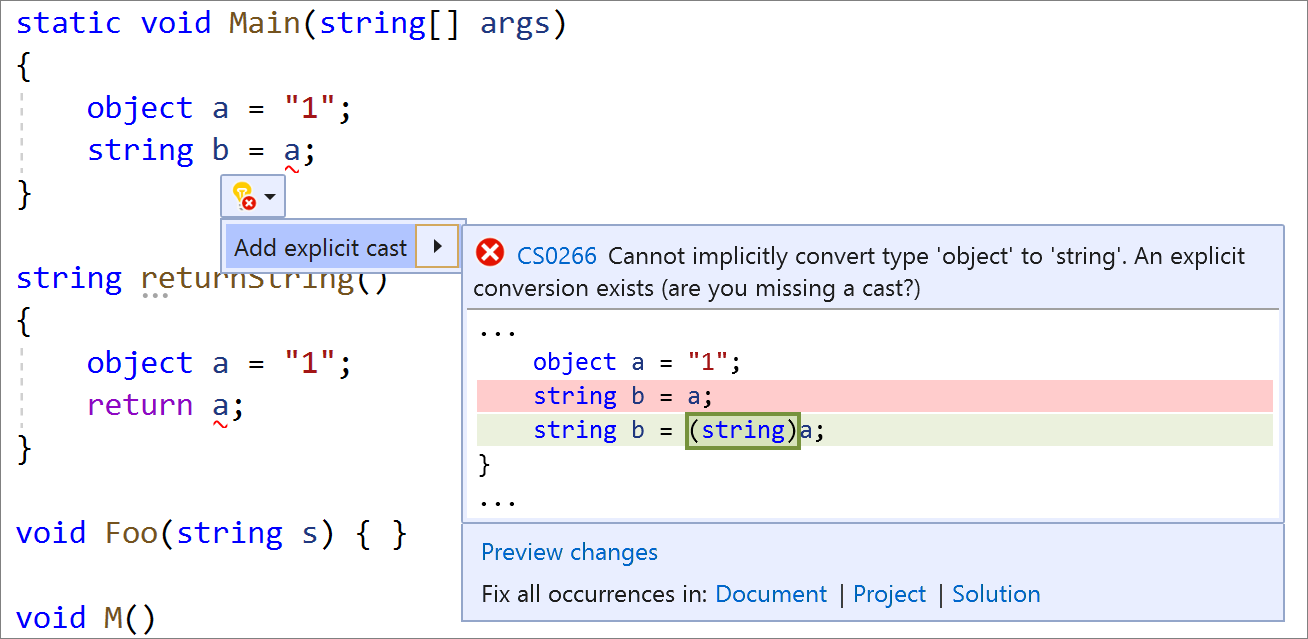
簡化條件表達式重構: 藉由移除不必要的程式代碼來簡化條件表達式。 將游標移至條件運算式。 按下 (Ctrl++.),以觸發 [快速動作與重構] 功能表。 選取 [簡化條件運算式]。

將一般字串常值轉換成逐字字串常值重構: 將游標放在一般字串常值上。 按下 (Ctrl++.),以觸發 [快速動作與重構] 功能表。 選取 [Convert to verbatim string] \(轉換為逐字字串\)。
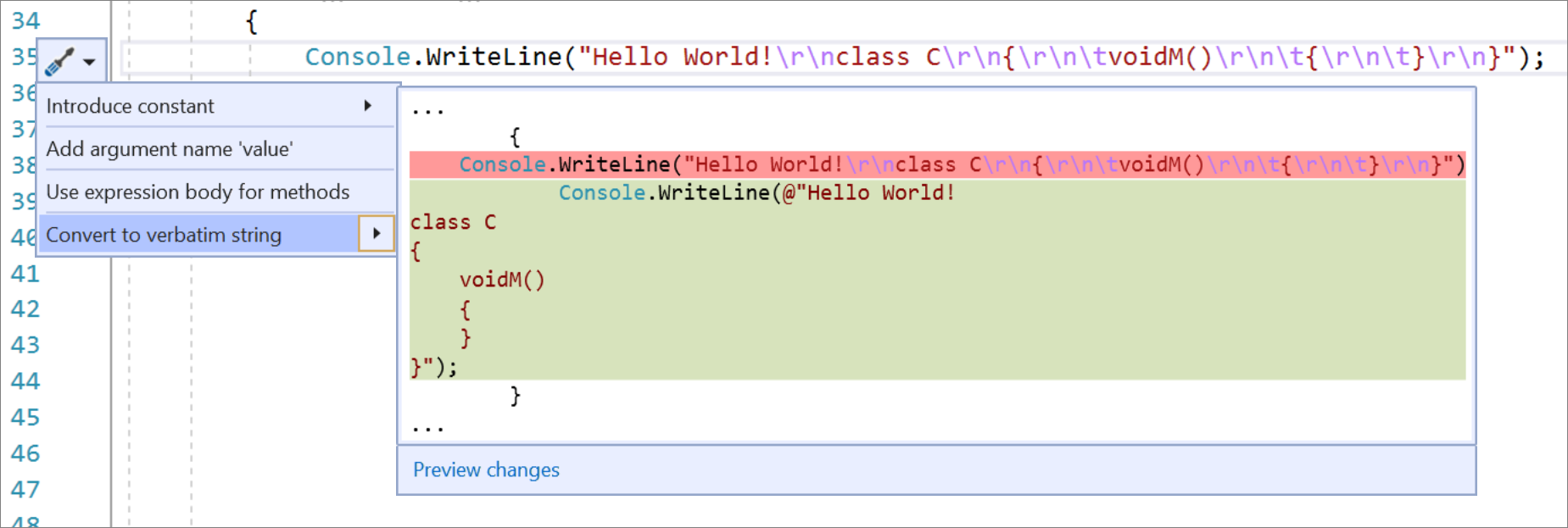
將逐字字串常值轉換成一般字串常值重構: 將游標放在逐字字串常值上。 按下 (Ctrl++.),以觸發 [快速動作與重構] 功能表。 選取 [Convert to regular string] \(轉換為一般字串\)。
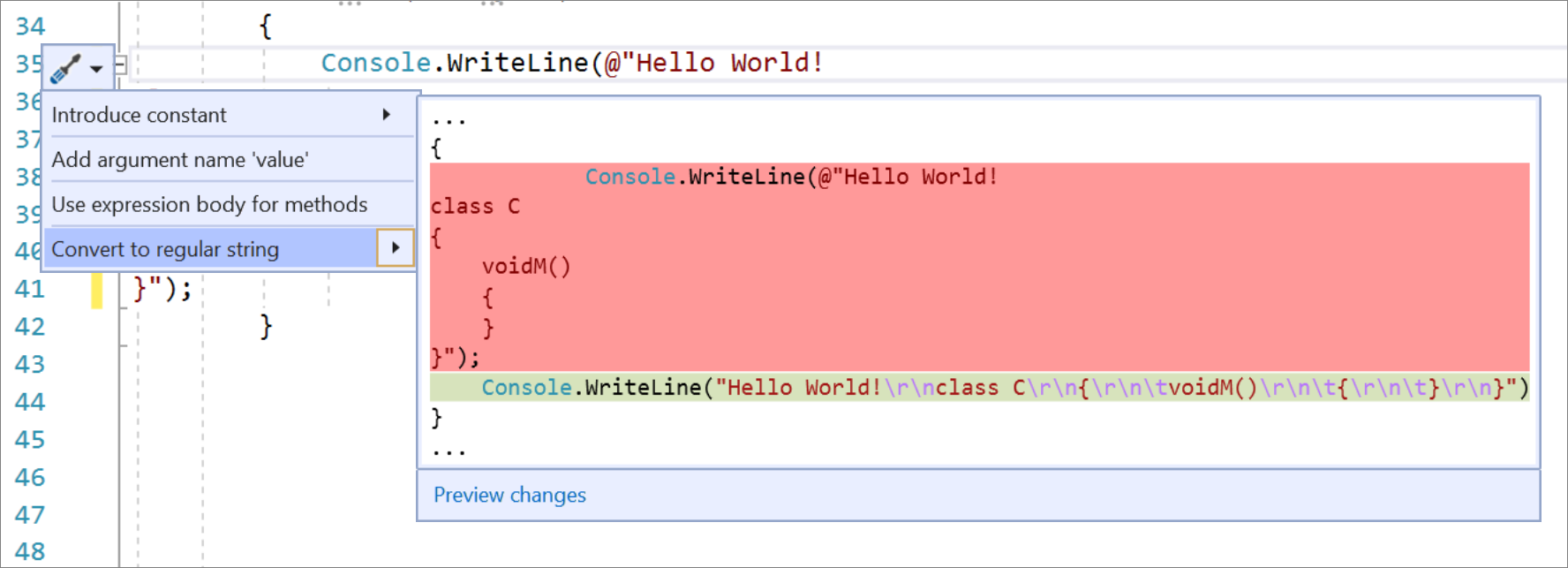
直接透過編輯器大量設定分析器類別的嚴重性層級: 將游標放在錯誤、警告或建議上,然後輸入 (Ctrl+.) 以觸發 [快速動作和重構] 功能表。 選取 [隱藏或設定問題]。 然後選取 [Configure severity for all {category name} analyzers] \(設定所有 {類別名稱} 分析器的嚴重性\)。 此動作會以類別的新嚴重性來更新現有 EditorConfig 檔案。

包含傳回和值標記的 XML 註解快速諮詢樣式支援: 將游標暫留在元素上。 快速諮詢接著會在程式碼上方顯示來自 XML 註解的支援樣式。
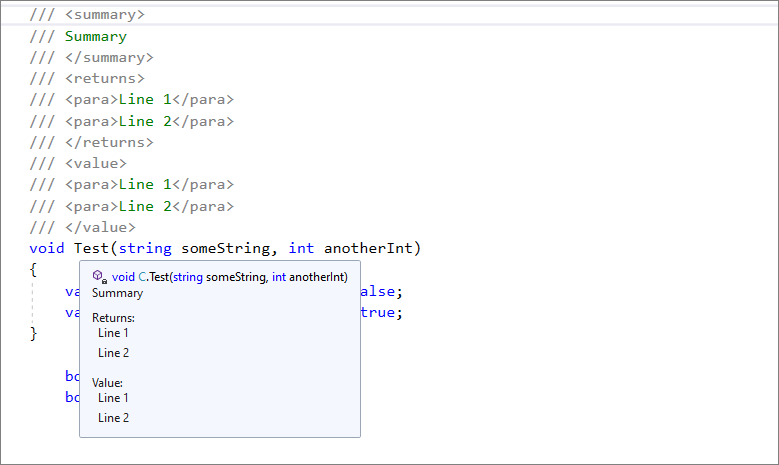
使用 EditorConfig,將檔案標頭新增至現有檔案、專案以及解決方案中: 您必須先將 file_header_template 規則新增至 EditorConfig 檔案。 接著,必須將值設定為等於所要套用的標頭文字。

將游標移至任何 C# 或 Visual Basic 檔案的第一行,然後按下 (Ctrl+.),以觸發 [快速動作與重構] 功能表。 選取 [新增檔案橫幅]。 如果您想要將檔案標頭套用至現有專案或解決方案的所有檔案,請在 [修正所有出現之處於:] 選項中,選取 [專案] 或 [解決方案]。
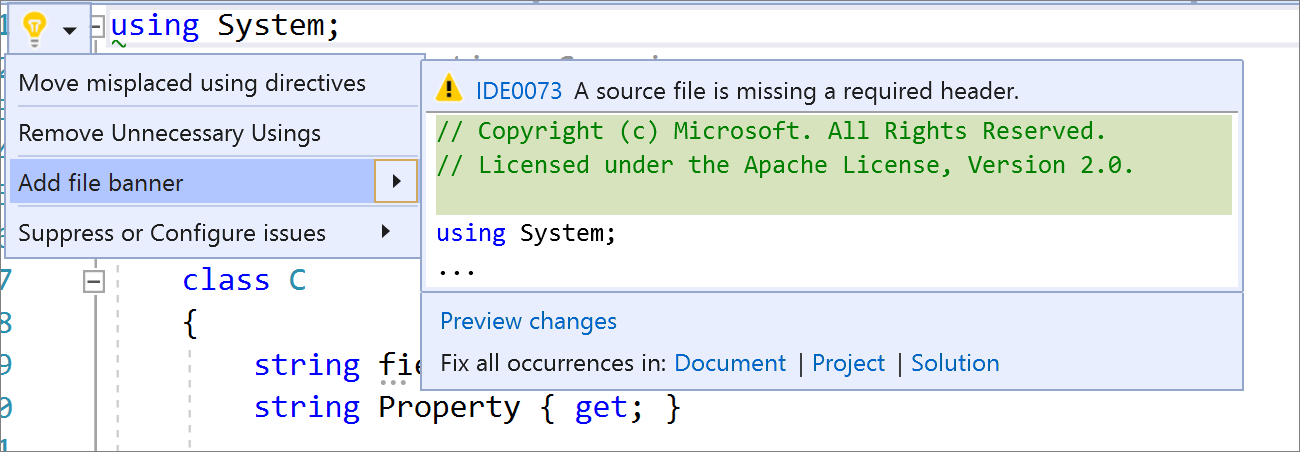
Web 工具
設定 Azure 服務和模擬器的新體驗: [已連線的服務] 索引標籤現在提供將應用程式連線至 Azure 服務 (例如 Azure SQL、儲存體、Key Vault 等等) 的新體驗。 其可協助您佈建新的執行個體 (或選取現有的執行個體),並確保您的程式碼具有最新的 NuGet 套件及正確的啟動組態程式碼。 任何可能的本機模擬選項也可供使用。
發行體驗的更新: [發行] 現在提供類似精靈的新體驗,可讓您建立新的發行設定檔,引導您完成選項。 即使您的安裝中缺少部分 Visual Studio 元件,您仍然可以存取完整的發行目標及選項,系統會識別任何缺少的元件,並視需要要求您安裝。 發行設定檔摘要頁面也已更新,以與 [已連線的服務] 索引標籤下可用來設定 Azure 服務相依性的體驗一致。
Windows Forms
適用於 .NET Core 的 Windows Form 設計工具
適用於 .NET Core 專案的 Windows Form 設計工具現已可用。 若要在 Visual Studio 中啟用該設計工具,請移至 [工具] > [選項] > [環境] > [預覽功能],然後選取 [使用適用於 .NET Core 應用程式的預覽 Windows Form 設計工具] 選項。
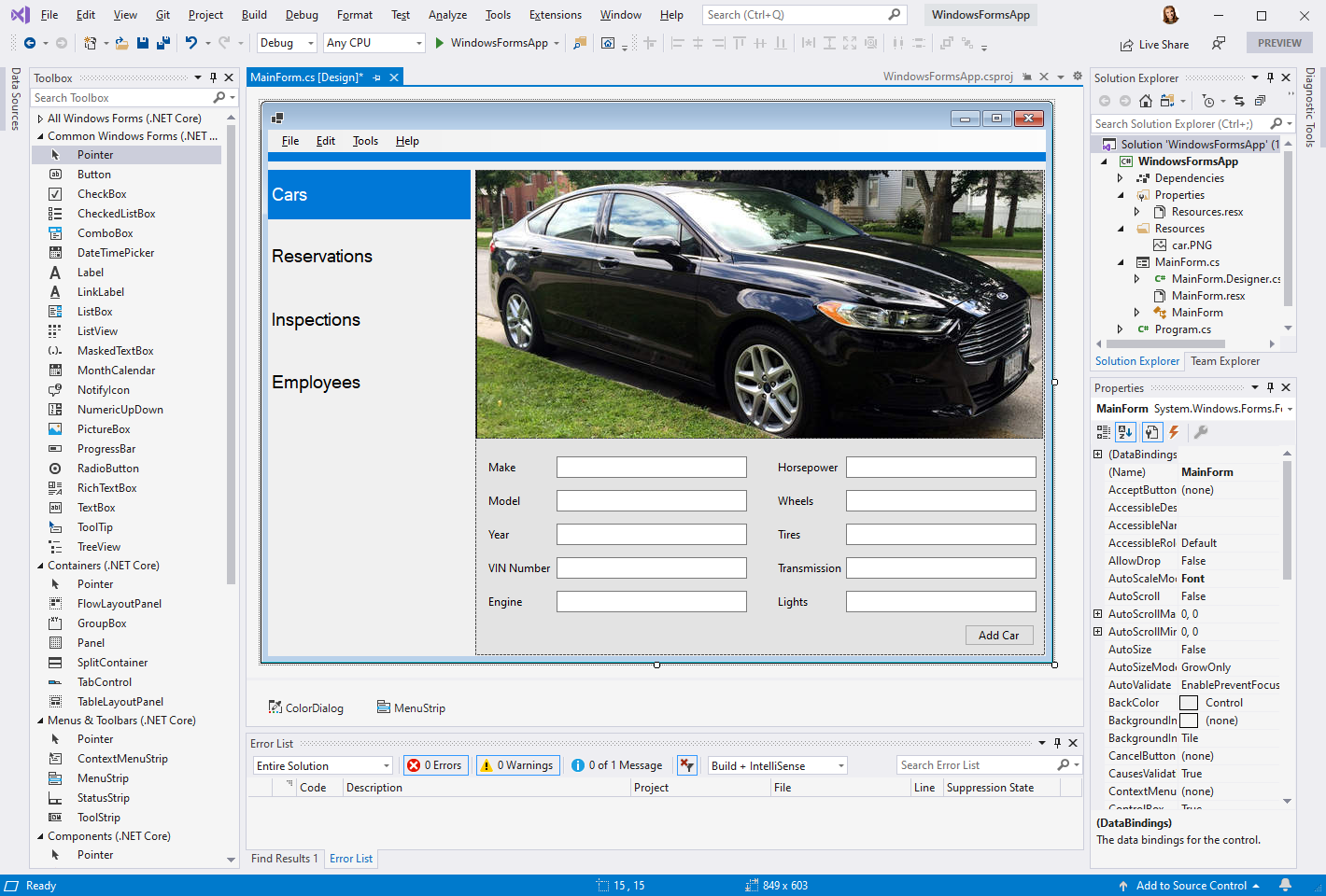
在此版本中,我們已經進行下列改進,包括支援其他控制項:
- 支援所有對話方塊控制項 (PropertyGrid、HScrollBar、VScrollBar、DomainUpDown 與 TrackBar)
- 拖放功能改善項目
- 選取範圍改善項目
- 穩定性與錯誤 (Bug) 修正
WPF/UWP 工具
封裝精靈中的 Azure Key Vault: UWP 開發人員現在可以直接從封裝精靈的 Azure Key Vault 中,使用程式碼簽署憑證來簽署其應用程式套件。 只需要有 Key Vault 的 URI 和 Microsoft 帳戶的正確權限即可。 所選憑證會匯入使用者的本機憑證存放區,以供簽署之用。 本機密碼所保護憑證現在也可以使用 Key Vault 中的祕密來解密。
XAML 熱重新載入和即時視覺化樹狀結構現在支援同時附加至多個程序。 這有利於當解決方案同時啟動多個 WPF/UWP 專案,或 UWP 應用程式使用多個執行個體時的案例。 為了完成這項工作,我們已使用新的頂層程序節點來更新即時視覺化樹狀結構,以將來自同一程序的項目集合在一起。
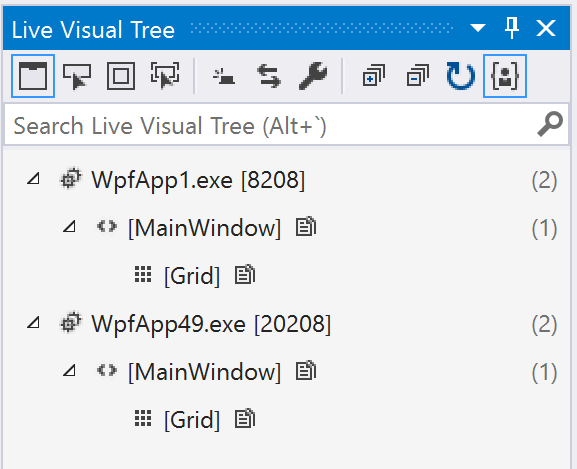
[工具箱] 現在支援具有多個 VisualStudioToolsManifest.xml 檔案的 NuGet 套件: 這可讓 NuGet 套件作者根據參考專案的架構/平台版本,變更要在 [工具箱] 中顯示的控制項。 [工具箱] 會在資訊清單中,顯示工具子目錄目標 Framework Moniker (TFM)與專案目標 Framework/平台最相符的項目。 如果找不到任何相符的 TFM,系統便會切換回工具根目錄中的資訊清單。 此根資訊清單也需要具有舊版 Visual Studio 的相容性。
新設定: 儲存時 XAML 熱重載。 根據預設,XAML 熱重新載入會將所有有效的 XAML 變更即時傳送到正在執行的應用程式。 在此版本中,我們新增了設定 ([偵錯] > [選項] > [一般] > [啟用 XAML 的 UI 偵錯工具] > [在儲存文件時套用 XAML 熱重新載入套用]),讓開發人員可以選擇此行為的運作方式。 若啟用此設定,儲存編輯的檔案後,才會套用 XAML 熱重新載入變更。
已新增類別設計工具的深色佈景主題支援。

Xamarin
XAML 熱重新載入現在可以僅重新載入頁面上所做的變更,而非整個頁面。 在 [工具] > [選項] > [Xamarin] > [熱重新載入] 中變更 [重新載入選項] 設定來試用這項更新。
在執行中應用程式的頁面上,查看項目的即時視覺化樹狀結構。 前往 [偵錯] > [Windows]> [即時視覺化樹狀結構],在 XAML 熱重新載入偵錯工作階段期間開啟即時視覺化樹狀結構。
使用 [環境設定] 面板覆寫模擬器設定,例如深色/淺色模式、字型大小和其他。 在 XAML 熱重新載入工作階段期間,前往 [偵錯] > [Windows] > [環境設定] 加以開啟。
您可以使用 Lint 設定檔,並在編輯 Android XML 時,從更多的 IntelliSense 建議中進行選擇。
Bug 修正
Visual Studio 2019 16.6.0 版修正的重大問題
- 啟用 [新的 Git 體驗功能] 旗標時,會在 Team Explorer 中顯示一個訊息,引導使用者到新的 Git 工具視窗中。
- 修正了當 WinForms .NET Core 設計工具處於開啟狀態時,關閉 VS 會出現間歇性 UI 延遲的問題。
- 修正了使用型別提供者建立專案時,會在執行階段擲回缺少方法例外狀況的問題。
- 修正了 .NET Framework 專案的專案建立問題。
- 在 [工具] - [選項] - [尋找及取代] 窗格中,新增 [在檔案中尋找] 體驗的選項。
- 修正了關閉資料夾再開啟解決方案時,不會變更 Git 存放庫的 Bug。
- 修正了使用完整的偵錯符號建置 iOS 應用程式時的 Bug。
- 新增了從 Windows 對 Mac 發送反向佈建設定檔與憑證。
- 修正了在一些情況下使用 Xamarin 專案時,會造成 Visual Studio 2019 停止回應的 Bug。
- 已在 SQL 指令碼結果方格中新增 [Copy with Headers] \(隨標頭一同複製\) 選項的鍵盤快速鍵
- SSDT 使用者現在可以設定及檢視 SQL Server 2008 以上所有版本的敏感度屬性
- 改善協助工具使用者的 [連線內容] 對話方塊。
- 已修正使用 Code Lens 指示器測試時偶爾會當機的問題。
- 確保「在檔案中尋找」的自動填入文字功能與舊版行為相同。
- 確定 [檔案中尋找] 中的向左箭號行為正確。
- C++20 範圍程式庫其 C++ 使用者無法使用演算法的問題。
開發人員社群的問題
- 加回可以從 Windows 瀏覽 Mac 發佈佈建設定檔與憑證。
- 確保「在檔案中尋找」的自動填入文字功能與舊版行為相同。
- 修改了新的「在檔案中尋找」功能,使其可匯入舊版「在檔案中尋找」中的「查詢」篩選。
- 保存 VS 工作階段間之「在檔案中尋找」的「保持檔案開啟」旗標。
- 修正了使用完整的偵錯符號建置 iOS 應用程式的 Bug。
- Visual Studio 升級為 16.4.2 與 Core 3.1 之後,不允許變更發佈設定中的 TargetFramework (英文)
- 從命令列開啟解決方案檔案時,路徑的設定不正確 (英文)
- IntelliCode 重構會循環重構的建議 (英文)
- Cloud Explorer > 連結偵錯工具 > 物件參考未設定為物件的執行個體
- VS 16.6.0 Preview 2.1 未將我的 Nuget 套件控制項載入 VS 工具箱 (英文)
- 編輯資源檔損毀 Visual Studio (英文)
- Intellisense 永久載入 - 專案包含以專案項目形式出現的 XML 宣告 (英文)
- [新增專案] 對話方塊經常造成使用者錯誤 (使用者在範本篩選中鍵入預想名稱) (英文)
- 無法儲存檔案 (英文)
- 無法開啟檔案 (英文)
- Visual Studio 2019 16.5 版的 C++/CLI 索引屬性發生內部編譯器錯誤 (英文)
- 來回切換佈景主題 (英文)
- 使用 VS 2019 建立的 VSTO 專案不支援套件參考作為套件管理格式。 發行組建可能因為「組件必須以強式名稱簽署才能標記為先決條件」而失敗 (英文)
- 針對 KMDF 進行程式碼分析期間 cl.exe 當機 - 已修正驅動程式專案。
- 於 Visual Studio 2019 設定期間,在 CMakeLists.txt 中使用 "set_tests_properties" 造成錯誤 (英文)
- 使用 "amp.h" 編譯時的 C1001 (英文)
- 從 [開始] 視窗建立專案無法輸入專案名稱 (英文)
- 建立新的 C++/WinRT UWP 核心應用程式範本之後,IntelliSense 會回報太多錯誤而無法運作 (英文)
- 編譯 atlsecurity.h 會引發數個 C5205 警告 (「抽象類別的刪除」) (英文)
- 參考專案上的 [移至定義] (F12) 會開啟中繼資料,而非在單元測試專案 (.Net Framework) 內參考 VSTO 專案的實際原始程式碼。
- 沒有選項可隱藏 C++ 程式碼分析警告 C26812 (MSVC 2019 16.3.0 preview 3 的新功能) (英文)
- C++ AMP array_view 建構會在具有 /std:c++latest 的 VS 2019 16.5 preview 2 上產生編譯錯誤 (英文)
- 導致 const 物件中純虛擬解構函式損毀的程式碼產生問題 (英文)
- 除非按下 Enter 鍵,否則移至 (Ctrl+,) 不會聚焦在搜尋方塊 (英文)
- 改善不支援編輯的原生 EnC 錯誤報表 (英文)
- 此預覽版本中的所有其他開發人員社群修正。 (英文)
- 未正確載入 Microsoft.VisualStudio.Editor.Implementation.EditorPackage
- std::make_shared + PCH + virtual 方法 + GoogleTest 導致 CL 19.24 發生內部編譯器錯誤
- Visual Studio 中的提取要求:「您未連線到遠端存放庫」
- 使用 /Wall 編譯協同程式會在編譯器產生的程式碼中產生警告
- clang-tidy 命令列太長
- [索引標籤與視窗] 選項頁面上的選項會持續重設
- C++/CLI .net core 3.1 建置警告
- Xamarin 發現不同版本的 System.Numerics 之間發生了衝突,但無法予以解決
- FontFamily 無法在資源 WPF/.net Core 3.1 中正常運作
- C++ 文字編輯器:自動格式化錯誤地移除二元運算子後面的間距
- 指標/參考對齊] 不正確地套用至
alignas關鍵字所影響類別中宣告的函式 - 前置處理器產生的行資訊不正確
- 此預覽版本中所有其他已修正的問題。
已知問題
遵循以下連結,查看所有已知問題和 Visual Studio 2019 中可用的因應措施。
Visual Studio 2019 版本 16.6 的已知問題
意見反應與建議
我們很希望聽聽您的意見! 若有任何問題,請透過安裝程式或 Visual Studio IDE 本身右上角的回報問題選項來通知我們。 ![]() 圖示位在右上角。
您可以在 Visual Studio 開發人員社群中提出產品建議或追蹤您的問題,也可以提出問題、尋找解答及提議新功能。
您也可以透過我們的即時聊天支援取得免費的安裝協助。
圖示位在右上角。
您可以在 Visual Studio 開發人員社群中提出產品建議或追蹤您的問題,也可以提出問題、尋找解答及提議新功能。
您也可以透過我們的即時聊天支援取得免費的安裝協助。
部落格
善用「開發人員工具部落格」網站中的見解與建議,讓您能夠隨時取得所有新版本的最新資訊,以及涵蓋各類功能的深入探討文章。
Visual Studio 2019 版本資訊歷程記錄
如需舊版 Visual Studio 2019 的相關詳細資訊,請參閱 Visual Studio 2019 版本資訊歷程記錄頁面。